Cum să utilizați noul eBook Store în Windows 10
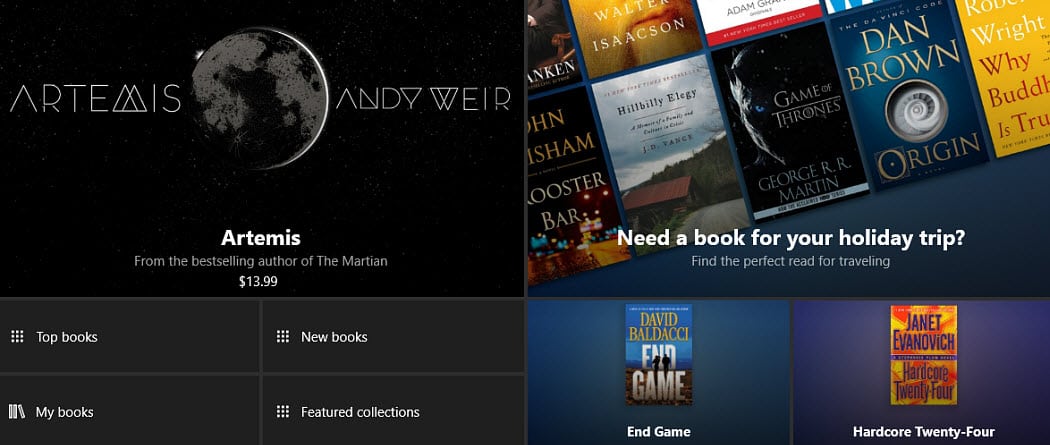
De la aplicații la filme, Windows Store are o mulțime de divertisment de care să te bucuri. Acum, cu Creators Update, o secțiune de eBook este disponibilă pentru viermi.
Una dintre noile caracteristici ale Windows 10 CreatorsActualizare este acum are o secțiune de eBook pe care puteți să o parcurgeți și să cumpărați cărți electronice. Iată care este secțiunea eBook din magazin, cum să cumpărați una, apoi citiți-o prin Microsoft Edge.
Cumpărați și citiți cărți electronice în Windows 10
Lansați Windows Store și veți găsi noua secțiune Cărți în partea de sus, lângă Filme și TV.
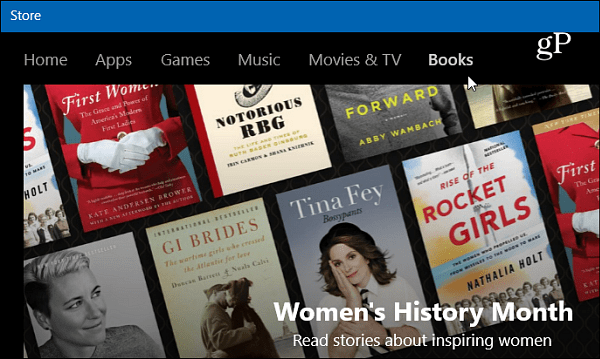
Aici veți găsi o listă de cărți noi, colecții de cărți, vânzători de top, clasici gratuite și multe altele.
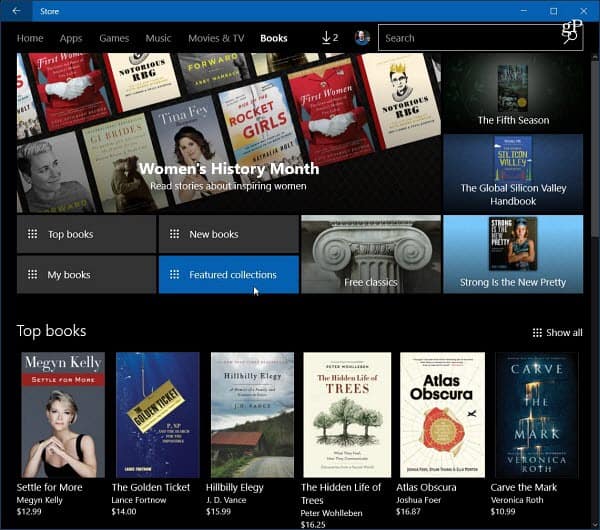
În prezent, funcția de căutare, în funcție de eacărți, oricum, era limitat. Puteți utiliza câmpul Căutare pentru a căuta titluri de carte, autori și subiecte. Cu toate acestea, asta vă va oferi rezultate pentru întregul magazin, adică aplicații, muzică, filme ... etc. Un mod mai ușor de a restrânge rezultatele în timp ce navigați prin magazin este să utilizați filtrele furnizate. Apoi puteți găsi cărți ale celor mai bine vândute, subiecte sau genuri.
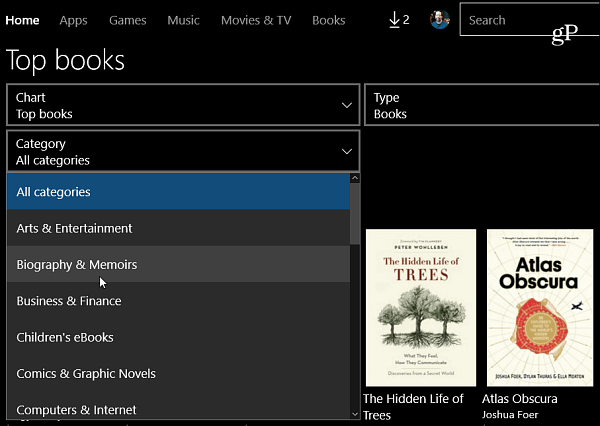
Sau, un alt mod de a ușura navigarea este de a deschide secțiunea Colecții.

Când selectați o carte veți primi o descriere a poveștii, pe ce dispozitive funcționează (credeți Windows Phone sau PC) și dacă sunteți gata, trebuie doar să faceți clic pe butonul Cumpărați.
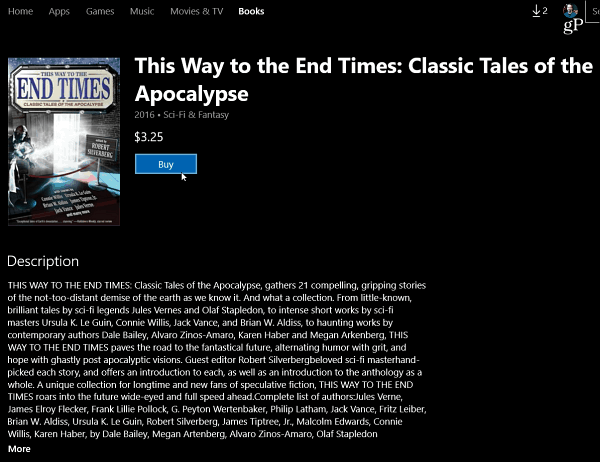
Prima dată când achiziționați o carte va trebui să o facețiintroduceți din nou parola contului dvs. Microsoft pentru verificare. Pentru a facilita achizițiile viitoare, bifați caseta pentru a nu vă aminti parola de fiecare dată.
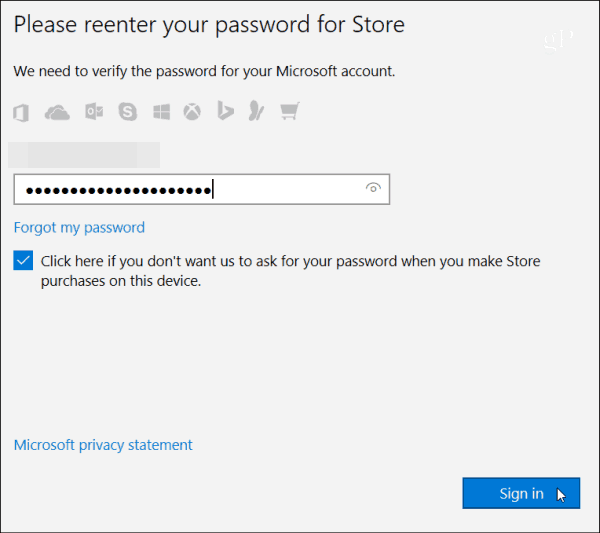
După ce ai achiziționat și descărcat cărțile, lansează Microsoft Edge. Apoi selectați pictograma hub în colțul din dreapta sus, apoi pictograma Cărți și cartea pe care doriți să o citiți.
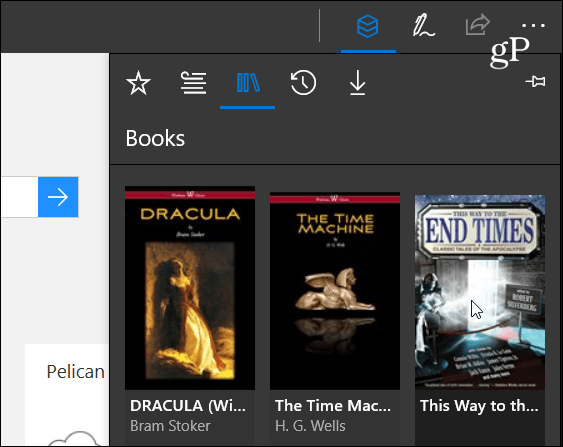
Cartea dvs. se va deschide și puteți începe să o citiți. Faceți clic pe meniul hamburger din colțul din stânga sus pentru a obține cuprinsul. De acolo puteți căuta în carte cuvinte sau expresii.
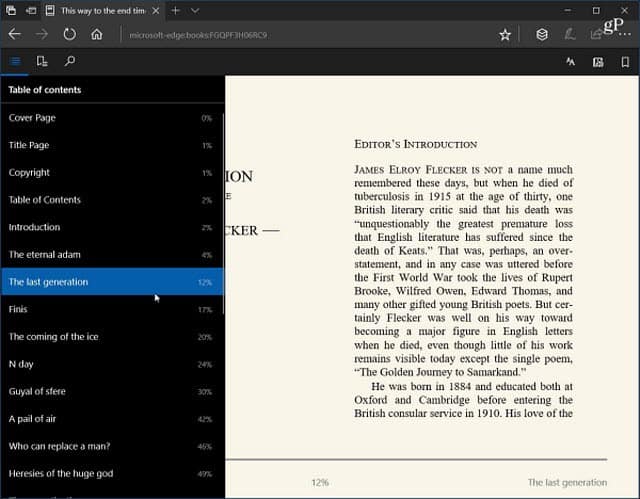
Există controale pentru a gestiona aspectul interfeței de citire, cum ar fi schimbarea temei paginii, dimensiunea fontului și spațierea textului.
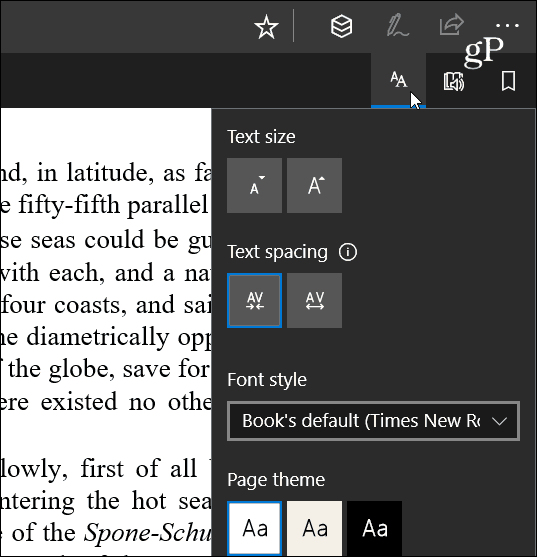
Poți să citești și tu cartea cu voce tare. Puteți gestiona, de asemenea, redarea saltând înainte sau înapoi, schimbând viteza și vocea. Când l-am testat, am găsit că Mark Mobile sună cel mai bine ... are un sunet mai uman și mai puțin robotizat. Există, de asemenea, posibilitatea de a adăuga mai multe voci text-în-vorbire în funcție de regiunea dvs.
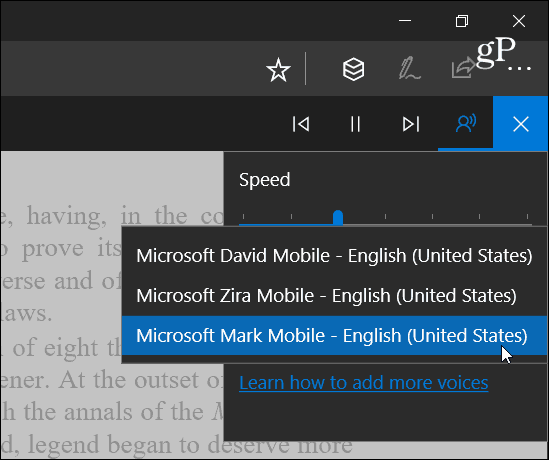
În momentul acestei scrieri, cărțile electronice suntsincronizat, dar numai pentru dispozitivele care rulează Windows 10 Creators Update pe PC sau mobil. De asemenea, nu există o aplicație multi-platformă, cum ar fi pentru alte servicii Microsoft, cum ar fi Groove Music sau Outlook. Cărțile au format ePub și conțin DRM și pot fi vizualizate numai pe dispozitivele care rulează cea mai recentă versiune a Windows 10.
Încă este la început, este plăcut să veziMicrosoft extinde magazinul Windows 10 dincolo de aplicații, muzică și video pentru divertisment. Totuși, arată cum Microsoft mai joacă captură. Apple și Google (ca să nu mai vorbim de Amazon) vând deja cărți electronice de ceva vreme.
Cu toate acestea, până când sunt adăugate mai multe opțiuni - inclusivo bibliotecă mai mare, suport multiplatform și mai multe caracteristici asemănătoare cu Amazon (previzualizare cărți, instrumente de auto-publicare, o bibliotecă de creditare) rămâne de văzut dacă aceasta va fi o completare nouă cu succes.
Ce te ocupă Microsoft de a intra în eBook cu Windows 10 Creators Update? Lasă un comentariu mai jos și anunță-ți gândurile.










Lasa un comentariu